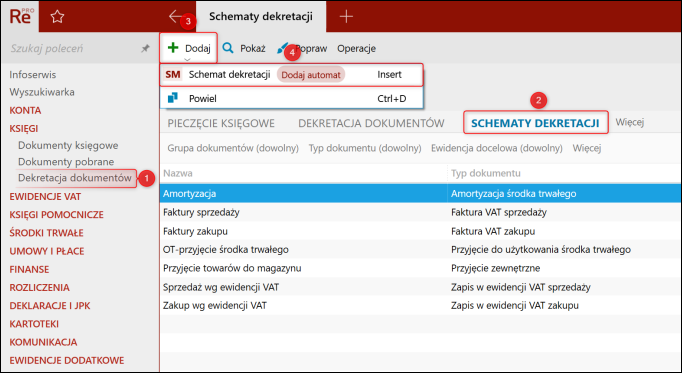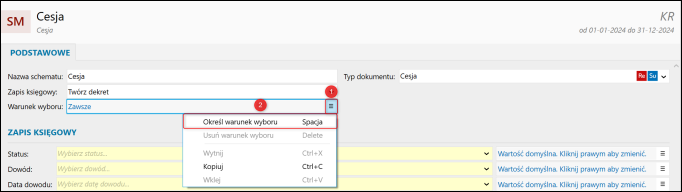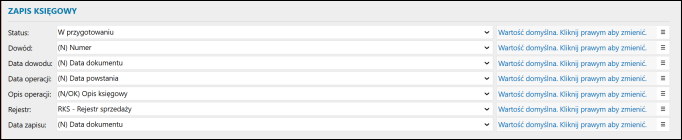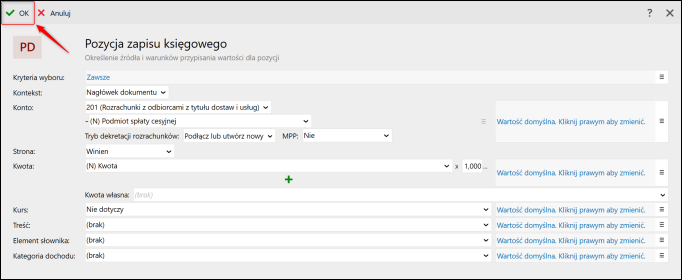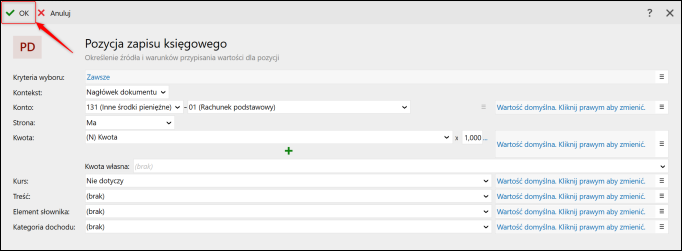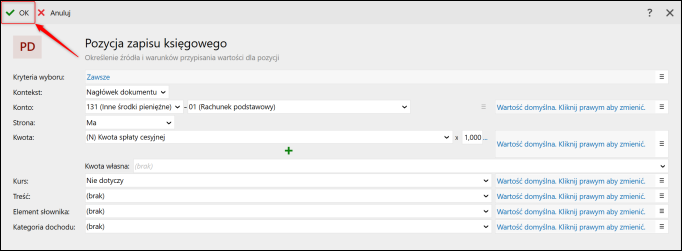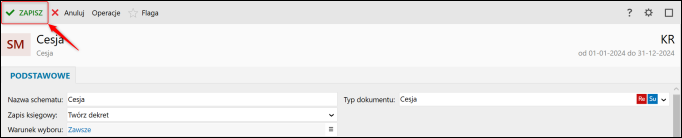e-Pomoc techniczna
Rewizor nexo – Tworzenie schematu dekretacji dla cesji krok po kroku
Program: InsERT nexo, Rewizor nexo
Kategoria: Dekretacja dokumentów, Rozrachunki, Schematy
Schematy dekretacji służą do przeprowadzania procesu automatycznej dekretacji dokumentów. Interpretują one dane opisowe zawarte w obrazach księgowych i zgodnie z wprowadzonymi ustawieniami dokonują automatycznych zapisów księgowych w odpowiednich kwotach. W poniższym artykule e-Pomocy technicznej zostanie stworzony schemat dla Cesji. Szczegółowe informacje dotyczące opisu pól znajdują się w innym temacie e-Pomocy tutaj. W celu stworzenia schematu należy:
1. Przejść do modułu Dekretacja dokumentów na zakładkę Schematy dekretacji i z górnego menu Dodaj wybrać Schemat dekretacji.
2. W sekcji Podstawowe wprowadzić Nazwę schematu, a jako Typ dokumentu wybrać Cesja.
3. Warunek wyboru określa kryterium i moment wykorzystania schematu. Warunek ten dotyczy tylko tych obrazów księgowych (dokumentów do dekretacji), które posiadają przypisany schemat dekretacji (auto). Oznacza to, że do takich obrazów księgowych zastosowany zostanie pierwszy znaleziony schemat wg określonej kolejności i spełniający warunek określony w polu Warunek wyboru. Aby to zrobić, należy kliknąć ≡ i wybrać Określ warunek wyboru.
4. Sekcja Zapis księgowy służy do określenia, w jaki sposób program ma automatycznie wypełniać pola widoczne jak na zrzucie poniżej. Pełen opis funkcji znajduje się tutaj.
5. Pozycje zapisu służą do wskazania, na jakie konta mają zostać zaksięgowane kwoty z dokumentu. W celu dodania pozycji należy kliknąć Dodaj pozycję.
6. W oknie Pozycja zapisu księgowego został wybrany:
-
Kontekst – Nagłówek dokumentu;
-
Konto – konto rozrachunków z odbiorcami wraz ze wskazaniem (N) Podmiotu spłaty cesyjnej, czyli kontrahenta, który zakupił towar bądź usługę;
-
Tryb dekretacji rozrachunków – Podłącz lub utwórz nowy;
-
Strona – Winien, ponieważ księgowane jest należność;
-
Kwota – (N) Kwota zawierająca wartość, którą kontrahent zapłacił podmiotowi cesyjnemu;
-
Kurs – Nie dotyczy.
Dodawanie pozycji zatwierdzić przyciskiem OK.
7. Kolejnym krokiem będzie dodanie pozycji przeciwstawnej do poprzedniej. Na potrzeby przykładu wskazane zostało konto 131-1, czyli Rachunek podstawowy. Zaksięgowana zostanie (N) Kwota po stronie Ma.
8. Następnie uwzględnić należy zapis dotyczący Cesjonariusza, czyli pośrednika biorącego udział w transakcji. Po stronie Winien wskazana została (N) Kwota spłaty cesyjnej.
9. Kolejno utworzona zostanie pozycja przeciwstawna do pozycji utworzonej w poprzednim kroku.
10. Po skonfigurowaniu pozycji dekretu można im nadać Grupy. Opcja grupowania dostępna jest pod Prawym Przyciskiem Myszy.
11. Po wykonaniu ww. czynności przycisk Zapisz zatwierdzi wprowadzone zmiany, a schemat będzie gotowy do użycia w dekretacji.